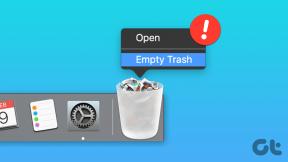Windows 11'de Bilgisayarınızda Yapılan Değişiklikleri Geri Almayı Düzeltmenin En İyi 6 Yolu
Çeşitli / / January 24, 2022
Windows Güncellemeleri, yeni özellikler ve çeşitli güvenlik düzeltme ekleri ve kaputun altında iyileştirmeler getiriyor. Ama ne olur Windows bir güncelleme yükleyemediğinde ve 'Bilgisayarınızda yapılan değişiklikler geri alınıyor' hatasını mı gösteriyor? Sorunları kendi elinize almanız ve bazı sorun giderme işlemleri yapmanız gerekebilir.

Bu kılavuz, Windows 11'de 'Bilgisayarınızda yapılan değişiklikleri geri alma' hatası için birkaç olası düzeltmeyi özetlemektedir. O halde hemen konuya girelim.
Ayrıca Guiding Tech'de
1. Güvenli Modda Önyükleme
'Bilgisayar ekranınızda yapılan değişiklikleri geri alma'da takılı kaldıysanız, deneyebilirsiniz. PC'nizi Güvenli Modda başlatmak Aşağıdaki diğer çözümlerden geçmeden önce.
Aşama 1: PC'niz önyüklenirken, PC'niz yeniden başlayana kadar fiziksel güç düğmesini basılı tutun. Önyükleme işlemini üç kez kesmek için bu adımı tekrarlayın.
Adım 2: Dördüncü seferde bilgisayar sizi 'Otomatik Onarım' ekranı ile karşılayacaktır. Devam etmek için Gelişmiş Seçenekler'e tıklayın.

Aşama 3: Bir seçenek belirleyin altında, Sorun Gider'e tıklayın.

4. Adım: Bundan sonra, Gelişmiş Seçenekler'e gidin.

Adım 5: Gelişmiş Seçenekler ekranında Başlangıç Ayarları'na tıklayın.

6. Adım: Başlangıç Ayarları menüsüne girmek için Yeniden Başlat düğmesine tıklayın.

7. Adım: Son olarak, bilgisayarınızı Güvenli Modda yeniden başlatmak için klavyenizde 4 veya F4 tuşuna basın.

2. Windows Update Sorun Gidericisini Çalıştırın
Geri alma değişiklikleri sırasında hata oluştuğundan güncelleme yükleme, güncellemeyle ilgili sorunları tanılamak ve düzeltmek için Windows Update sorun gidericisini çalıştırmayı deneyebilirsiniz. İşte nasıl.
Aşama 1: Başlat menüsünü açın, yazın sorun giderici ayarlarıve Enter'a basın.

Adım 2: Diğer sorun gidericilere gidin.

Aşama 3: Son olarak, Windows Update'in yanındaki Çalıştır düğmesine tıklayın.

3. Son Güncellemeleri Kaldır
Sorun giderici herhangi bir anormallik bulamazsa, sorunun üstesinden gelmek için en son yüklenen Windows güncellemelerinden bazılarını manuel olarak kaldırmayı deneyebilirsiniz.
Aşama 1: Çalıştır iletişim kutusunu açmak için Windows Tuşu + R tuşlarına basın, yazın appwiz.cplve Enter'a basın.

Adım 2: Açılan Programlar ve Özellikler penceresinde, solunuzdaki 'Yüklü güncellemeleri görüntüle' seçeneğini tıklayın.

Aşama 3: Listeden en son güncellemeyi seçin ve Kaldır'a basın.

Bittiğinde, hatanın çözülüp çözülmediğini görmek için bilgisayarınızı yeniden başlatın.
4. SoftwareDistribution Klasörünü Yeniden Adlandırın
Windows, tüm güncelleme dosyalarını yüklemeden önce 'SoftwareDistrubution' klasöründe saklar. Windows herhangi bir nedenle bu dosyaları getiremezse, güncelleme gerçekleşmez ve 'Bilgisayarınızda yapılan değişiklikler geri alınıyor' hata mesajıyla karşılaşacaksınız.
Aşama 1: Dosya Gezgini'ni açın, C:\Windows'a gidin ve 'SoftwareDistribution' klasörünü bulun.
Adım 2: En üstteki yeniden adlandırma aracına tıklayın ve adını 'OldSoftwareDistribution' gibi başka bir adla değiştirin.

Bilgisayarınızı yeniden başlatın ve normal şekilde açılıp açılmadığına bakın.
Ayrıca Guiding Tech'de
5. Bir SFC ve DISM Taraması çalıştırın
Bozuk veya eksik sistem dosyaları da güncelleme sırasında bu tür hatalara yol açabilir. Windows'ta eksik veya bozuk sistem dosyalarını önceki sürümleriyle hızlı bir şekilde geri yüklemek için bir SFC (veya Sistem Dosyası Denetleyicisi) taraması çalıştırmayı deneyebilirsiniz. İşte nasıl.
Aşama 1: Windows tuşu + X'e basın ve beliren menüden Windows Terminal (yönetici) seçeneğini seçin.

Adım 2: Aşağıda belirtilen komutu yazın ve Enter'a basın.
sfc /scannow

SFC taramasını çalıştırdıktan sonra, DISM (Dağıtım Görüntüsü Hizmeti ve Yönetimi) taramasını çalıştırın. Sistem dosyalarını taramanın yanı sıra, DISM taraması, gerekirse Microsoft'un sunucusundan dahili sistem dosyalarını indirecektir. Tabii ki, bunun çalışması için internete bağlı olmanız gerekecek.
Windows Terminal'i yönetici ayrıcalıklarıyla başlatın ve aşağıdaki komutları çalıştırın.
DISM /Çevrimiçi /Temizleme-Görüntü /CheckHealth
DISM /Çevrimiçi /Temizleme-Görüntü /ScanHealth
DISM /Çevrimiçi /Temizleme-Görüntü /RestoreSağlık

6. Sistem Geri Yükleme
Sistem Geri Yükleme herhangi bir büyük değişiklik tespit ettiğinde periyodik olarak tüm sistemin yedeğini alan kullanışlı bir özelliktir. Bu nedenle, bir güncelleme yüklemesi yanlış gittiyse, bilgisayarınızda yapılan değişiklikleri geri almak ve güncelleme yüklenmeden önceki bir noktaya geri dönmek için sistem geri yükleme noktasını kullanabilirsiniz.
Aşama 1: Görev Çubuğundaki Ara simgesine tıklayın, yazın bir geri yükleme noktası oluştur, ve Enter'a basın.

Adım 2: Sistem Koruması sekmesine geçin ve Sistem Geri Yükleme düğmesine tıklayın.

Aşama 3: Önerilen geri yükleme noktasına gidin veya ikinci seçeneği seçerek kendiniz seçin.

Bundan sonra, sistem geri yükleme işlemini tamamlamak için ekrandaki talimatları izleyin.
Ayrıca Guiding Tech'de
Eylemini Geri Al
Sorunsuz bir Windows deneyimi arıyorsanız, bilgisayarınızı güncel tutmak çok önemlidir. Bu tür hatalar en nadir durumlarda sizi rahatsız edebilir, ancak kendi başınıza düzeltemeyeceğiniz bir şey değildir.